În articolul "Despre combaterea spațiilor", am examinat căutarea și înlocuirea elementelor de text.
Dar, aici este un spațiu de pe tastatură. Și dacă sunt multe linii goale (semnele de la sfârșitul paragrafului), despărțirea moale, ruperea liniei și alte neconcordanțe într-o cantitate incredibilă, în afară de spațiile suplimentare?
De asemenea, puteți scăpa de ele! Și destul de repede.
La fel ca și în cazul curățării din spații, ar trebui să utilizați fereastra Găsire și înlocuire (figura 1). Utilizați combinația de taste CTRL + H și treceți la reglarea instrumentului.
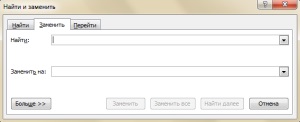
Fig.1. Căutați și înlocuiți în Word
Lucrul este că, de obicei, caută și înlocuiesc fragmente de text de la litere, care pot fi introduse în câmpurile Find and Replace direct de la tastatură. În acest caz, nu funcționează așa. Acolo nu puteți introduce nici un capăt al paragrafului (tasta ENTER), nici o întrerupere de linie (combinația de taste SHIFT + ENTER).
Există o cale de ieșire, a fost furnizată de dezvoltatori. Fericire pentru ei și stomacuri puternice! 🙂
Pentru a specifica caracterul de tipărire fără serviciu în câmpurile de căutare și de înlocuire, trebuie să activați butonul Mai multe >> și în partea de jos a ferestrei maximizate, faceți clic pe butonul Special. În acest caz, lista de simboluri care pot fi specificate (figura 2) va fi extinsă.
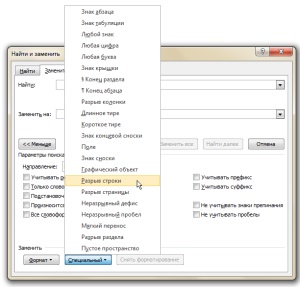
Fig.2. Configurați căutarea în Word
Aparent, alegerea este destul de vastă. Puteți curăța totul, orice. Principalul lucru nu este să exagerăm. 🙂
Cu toate acestea, pentru a nu fi confundat cu simbolul care vă interesează, puteți face următoarele. Introduceți simbolul selectat în câmpul Căutare și pentru a verifica corectitudinea selecției, faceți clic pe butonul Căutare. Cursorul trebuie să se oprească la caracterul dorit.